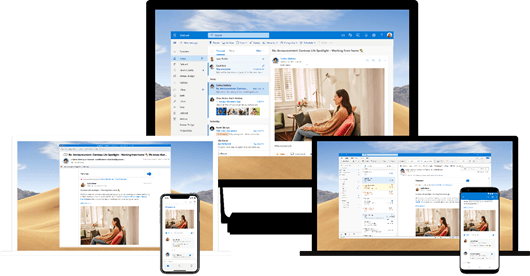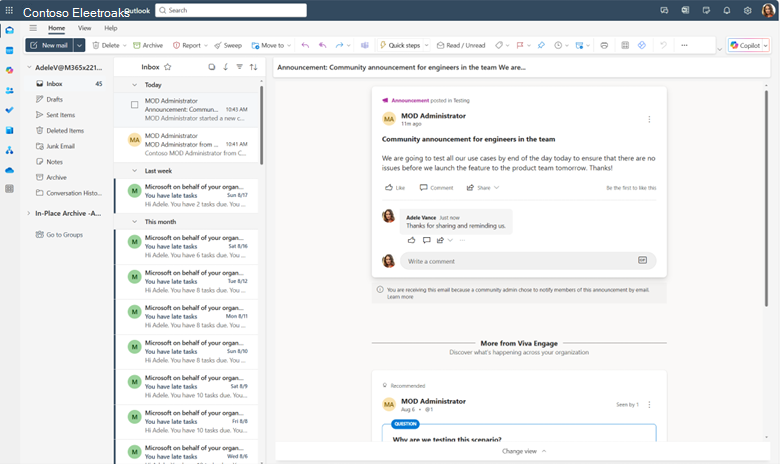Outlook에서 Viva Engage 사용
적용 대상
최신 버전의 Microsoft Outlook 사람 Outlook 받은 편지함을 남기지 않고도 Viva Engage 대화, 질문, 설문 조사 및 칭찬과 상호 작용할 수 있습니다. 이 통합을 통해 사용자는 동료와 공동 작업하고, 관리자와 상호 작용하고, 커뮤니티에 참여하는 동안 전자 메일에 계속 집중할 수 있습니다.
Viva Engage Windows, Mac, iOS, Android 및 웹용 Outlook Outlook에서 완전히 대화형 환경을 제공하므로 사용자가 Outlook 받은 편지함에서 직접 Viva Engage 콘텐츠에 참여할 수 있습니다. 이 통합을 통해 사용자는 다음을 수행할 수 있습니다.
-
게시물에 좋아요, 회신 및 반응
-
설문 조사 및 질문에 응답
-
스토리라인 업데이트 및 공지 사항으로 Engage
-
Outlook을 종료하지 않고 서식 있는 서식 및 미디어 보기
이 기능은 적응형 카드 및 실행 가능한 메시지로 구동되므로 디바이스 간에 일관되고 응답성이 뛰어난 환경을 보장합니다.
관리자와 커뮤니티 리더의 경우, 이 통합은 지식을 공유하고, 피드백을 수집하고, 참여를 촉진할 수 있는 기회를 확장합니다. 특히 전자 메일 워크플로 내에 머무르는 것을 선호하는 직원들 사이에서 그렇습니다.
참고: 이 환경이 아직 표시되지 않으면 이전 버전의 Outlook 사용 중일 수 있습니다. 자세한 내용을 보려면 IT 팀 또는 관리자에게 문의하세요.
Outlook Web 및 Outlook Monarch에서 대화 책갈피를 지정하거나, 대화 링크를 복사하거나, 전자 메일 내의 카드 각 대화에서 직접 대화를 언팔로우할 수 있습니다. Viva Engage 전자 메일을 정적(비대화형) 형식으로 보려면 전자 메일 아래쪽에서 보기 변경을 클릭하여 전자 메일별로 전환할 수 있습니다. 대화형 환경으로 돌아가려면 전자 메일 맨 위에 있는 보기 변경을 다시 클릭하기만 하면 됩니다.
마찬가지로 Windows, Mac 및 모바일용 Outlook 사용자는 받은 편지함에서 바로 Viva Engage 게시물에 대한 대화, 반응 및 댓글을 볼 수 있습니다. 이러한 Outlook 앱은 빠른 작업 완료에 최적화되어 있습니다. 콘텐츠 공유와 같은 고급 작업이 필요한 경우 사용자는 전자 메일에서 대화 보기 링크를 클릭하여 Viva Engage 대화를 열고 추가 작업을 수행할 수 있습니다.
Viva Engage 받은 알림을 관리하려면 Viva Engage 전자 메일 및 전화 알림 사용 또는 사용 안 함을 참조하세요.